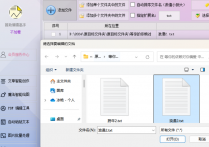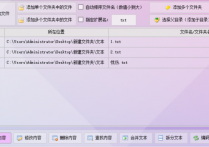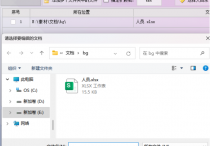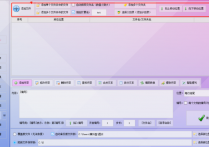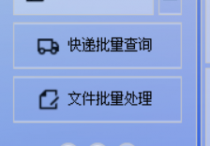办公软件达人分享,TXT文本编辑器助力同时删除多个TXT文本文档的中间几行,提高工作效率的方法
你是否厌倦了逐个打开TXT文本文档,然后一行行地删除那些不需要的内容?别担心,办公软件达人的无限魅力即将为你揭晓!今天,我要向你介绍一款名为“首助编辑高手”的软件,它能让你同时删除多个TXT文本文档的中间几行,就像变魔术一样简单。准备好成为办公效率达人了吗?那就让我们一起来探索这个神奇的TXT文本编辑器吧!
1.打开软件并选择板块:首先,启动首助编辑高手软件,并在主页面板块栏里选择“文本批量操作”板块
2.导入TXT文档:点击上方功能栏里的“添加文件”按钮,将需要处理的多个TXT文本文档导入软件中
3.查看导入的文件:导入完毕后,这些文件将整齐有序地展示在主页面的列表中,方便用户查看
4.选择删除内容功能:在下方的功能栏里,选择“删除内容”功能。这里有多种删除选项,如删除前后行、连续行、隔行等
5.选择删除连续行:在删除内容的选项中,选择“删除行”功能,并进一步选择“删除连续行”。这一功能允许用户删除文档中的连续行
6.设置删除范围:根据自己的需求,设置需要删除的每个文件中间几行的范围。可以指定删除每个文件的第几行到第几行
7.执行批量删除并查看结果:设置完毕后,点击“批量删除内容”按钮。软件将立即开始工作,并在状态栏显示“删除连续行成功”时,表示操作已完成。此时,用户可以打开文件查看删除效果,文件中的指定连续行将被删除,其余内容保持原样;我们也可以打开原文本文档对比,结果一目了然,说明删除成功
怎么样,是不是已经迫不及待想要试试这个“首助编辑高手”软件的神奇功能了?它就像你的私人助理,帮你轻松应对繁琐的TXT文档编辑任务。从此以后,删除多个TXT文本文档的中间几行再也不是难题,你只需要动动手指,就能让文档变得整洁有序。快来体验这个办公神器带来的便捷与乐趣吧!成为真正的办公效率达人,展现你的无限魅力!